
プロ向け動画編集ソフトウェアのDaVinci Resolveを円滑に利用するには、十分なスペックを持つノートパソコンが欠かせません。
本記事では、DaVinci Resolveに必要なスペック要件と、おすすめのノートパソコンをご紹介!
グラフィックボード無しでの動作可能性についても詳しく解説いたしますので、ぜひ最後までご覧ください。
【厳選!】おすすめのゲーミングPC
| モデル | ||||
| CPU | Ryzen 5 4500 | Ryzen 7 5700X | Core i7-14700F | Core i7-13700H |
| GPU | RTX 5060 | RTX 5060Ti | RTX 5070 Ti SUPER | RTX 5060 |
| メモリ | 16GB | 16GB | 32GB | 16GB |
| ストレージ | 500GB (Gen4) SSD | 1TB (NVMe) SSD | 1TB (Gen4) SSD | 500GB (Gen4) SSD |
| おすすめポイント | 60fpsを維持できる低価格モデル | 60fpsの高画質を安定して維持できるモデル | 動画配信したい方に最適なモデル | 高性能モニターを搭載!ゲーミングノートが欲しい方に最適なモデル |
| 公式サイト |
DaVinci Resolveの公式推奨スペック・動作環境
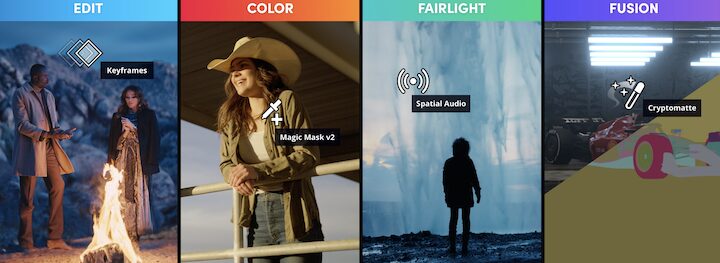
ここからは、DaVinci Resolveに必要なシステム要件について詳しくご説明します。
最新版であるDaVinci Resolve20の動作環境を中心に解説しますので、参考にしていただければと思います。
公式必要スペック
|
OS |
Windows10以上 |
|---|---|
|
CPU |
指定なし |
|
GPU |
4GB以上のVRAMを搭載したGPU |
|
メモリ |
16GBメモリ以上 |
|
ストレージ |
指定なし |
|
ディスプレイ |
指定なし |
|
OS |
macOS 14 Sonoma 以降 |
|---|---|
|
CPU |
Apple M1以上 |
|
GPU |
Apple M1以上に搭載されている内蔵GPU |
|
メモリ |
8GBメモリ以上 |
|
ストレージ |
指定なし |
|
ディスプレイ |
指定なし |
※DaVinci Resolve Classic公式ページから引用
DaVinci Resolveの最小動作要件は、あくまで起動可能な最低ラインのスペックとなっています。
特筆すべきは、Windowsで要求される「VRAM4GB以上のGPU」という条件で、これは2014年にリリースされた「GTX 980」でも充足できる水準です。
Mac環境では、M1チップ搭載モデル以降が条件となっているため、2020年以降に発売されたMacBookシリーズであれば対応できます。
ただし、これらは最低動作レベルのスペックであり、実際の編集作業では動作が重くなる可能性があることを理解しておきましょう。
当サイト推奨スペック(本格的な4K編集対応)
|
OS |
Windows11 |
|---|---|
|
CPU |
Intel Core i7/AMD Ryzen 7以上 |
|
GPU |
RTX4070以上 |
|
メモリ |
32GBメモリ以上 |
|
ストレージ |
1TB以上 |
|
ディスプレイ |
15インチ以上 |
|
OS |
macOS 15 Sequoia |
|---|---|
|
CPU |
Apple M2 Pro以上 |
|
GPU |
Apple M2 Pro以上に搭載されている内蔵GPU |
|
メモリ |
16GBメモリ以上 |
|
ストレージ |
1TB以上 |
|
ディスプレイ |
13インチ以上 |
本格的な4K映像編集や複雑なエフェクト処理を行う場合は、上記のスペック構成が推奨されます。
公式の動作要件よりも余裕を持ったスペック設定により、高負荷な編集作業でもスムーズな処理が可能になります。
プロレベルの映像制作に従事される方は、ミドルクラス以上のノートパソコンをご検討いただくことをおすすめします。
WindowsとMacどちらがDaVinci Resolveに適している?

Windowsの特長
- Macと比較してコストパフォーマンスが優秀
- 高性能専用GPU搭載モデルでグラフィック処理が高速
- Macと比較して本体重量が重く、携帯性に劣る場合がある
- ディスプレイの色再現性はモデルごとに品質差が存在
Macの特長
- iPadやiPhoneとのシームレスな連携が可能
- Retinaディスプレイによる高精細な作業環境を実現
- 同等スペックのWindows機と比較して価格が高くなる傾向
- 統合型GPUのため、グラフィック処理能力に限界がある
DaVinci ResolveはMac・Windows両プラットフォームで利用可能ですが、それぞれに固有の長所と短所があります。
Mac環境では、Retinaディスプレイによる優れた色再現性が最大の魅力であり、カラーグレーディング作業の精度を重視される方に最適です。
一方で、Windows環境はMacよりもコストを抑えやすく、高性能専用GPUを搭載したモデルが豊富なため、コストパフォーマンスや拡張性を重視される方にはWindowsをおすすめします。
DaVinci Resolve向けノートパソコン選択時の重要ポイント

DaVinci Resolve向けノートパソコンを選択する際は、グラフィックカードの搭載有無やディスプレイの性能に特に注意を払う必要があります。
以下では、デスクトップPCとノートパソコンのどちらを選ぶべきかという点も含めて、選択時のポイントを詳しく解説いたします。
グラフィックカード非搭載の低性能PCは回避すべき
ノートPC(core i5(2.5GHz 2コアでグラボなし)だと2時間の動画エンコードが約25時間かかりますと。。1動画に対して2種類のエンコードかけるので、2動画で約4日?グラボ有りのPCで編集がしたいです。頑張れPC。おやすみ。。#AdobeMediaEncoder pic.twitter.com/ltkoELoDm8
— 佐々木健雄 (@tkossk0215) May 20, 2017
グラフィックカード非搭載の低性能PCを使用すると、上記投稿者のように動画のエンコード処理に膨大な時間を要することになります。
作業効率の大幅な低下を招くため、実用的とは言えません。
価格が安くても、DaVinci Resolve用として推奨する最低価格帯PCのスペックは、必ず上回るモデルを選択することをおすすめします。
デスクトップPCと比較して利用用途に適した方を選択
ノートパソコンの特徴
ノートパソコンの特徴
- 外出先での動画編集作業が可能
- 自宅使用時も省スペースで設置できる
- デスクトップPCと比較してコストパフォーマンスがやや劣る
- 拡張性においてデスクトップPCに劣る
デスクトップPCの特徴
デスクトップPCの特徴
- パーツの換装や増設が簡単
- ノートパソコンよりも優れたコストパフォーマンス
- 外出先での動画編集作業は不可能
- 広い設置スペースが必要
DaVinci ResolveをデスクトップPCとノートパソコンのどちらで運用するか迷われる場合は、実際の使用場面を具体的にイメージして判断することをおすすめします。
外出先での作業が必要であればノートパソコン一択となりますが、自宅中心の作業であればデスクトップPCも選択肢に入ります。
それぞれに異なるメリット・デメリットが存在するため、ご自身の作業環境や利用シーンに最適なものを選択しましょう。
色再現性に優れたディスプレイを選択

DaVinci Resolveを使用した動画編集作業では、色再現性に優れたディスプレイを搭載したモデルの選択が重要です。
特に、sRGB色域カバー率100%などの高品質ディスプレイを選択することで、正確な色彩表現が可能になり、映像制作品質の向上と安定化を図れます。
動画編集作業の品質を左右する極めて重要な要素であるため、ディスプレイ性能にも十分注意を払ってパソコンを選択していただければと思います。
DaVinci Resolve用ノートパソコンに関するよくある質問

ここからは、DaVinci Resolve用ノートパソコンについて寄せられることが多い質問と、その回答をまとめてご紹介いたします。
DaVinci Resolve用ノートパソコンとしてMacは推奨できますか
DaVinci Resolveを利用するのであれば、MacよりもWindowsの方をおすすめいたします。
専用グラフィックボードを搭載したモデルであれば、Fusionを活用した3D合成処理といった高度な編集作業にも十分対応できます。
Apple 2024 MacBook Air - M3チップ搭載モデル

- CPU:Apple M3
- GPU:内蔵GPU
- メモリ:16GB
- ストレージ:256GB SSD
- ディスプレイ:13インチ
>>>【公式サイト】Amazonで商品詳細を確認する
DaVinci Resolveでノートパソコンを使用するメリットは何ですか
ノートパソコンを使用する最大のメリットは、場所を選ばずに動画編集作業を行えることです。
カフェや出張先のホテルなどでも作業を継続できるため、作業効率の向上につながります。
最低限必要なスペックはどの程度ですか
Mac環境ではApple M1以上のCPUを搭載したモデル、Windows環境ではVRAM4GB以上を搭載したGPUを持つモデルが最低スペックに該当します。
メモリ不足が発生した場合の対処法を教えてください
メモリ不足が発生した場合は、メモリの増設を行うことをおすすめします。
DaVinci Resolveを快適に使用するには最低でも16GB、可能であれば32GBのメモリを搭載していると安心です。
DaVinci Resolve用ノートパソコンの選び方まとめ

DaVinci Resolve用ノートパソコンを選択する際は、ミドルクラス以上の性能を持つ高スペックモデルを選ぶことをおすすめします。
動画のエンコード処理や各種編集処理が快適になるだけでなく、4K動画編集などの高度な作業もスムーズに行えるようになります。
本記事でご紹介したDaVinci Resolve用おすすめノートパソコンを、ぜひパソコン選びの参考にしていただければと思います。
【厳選!】おすすめのゲーミングPC
| モデル | ||||
| CPU | Ryzen 5 4500 | Ryzen 7 5700X | Core i7-14700F | Core i7-13700H |
| GPU | RTX 5060 | RTX 5060Ti | RTX 5070 Ti SUPER | RTX 5060 |
| メモリ | 16GB | 16GB | 32GB | 16GB |
| ストレージ | 500GB (Gen4) SSD | 1TB (NVMe) SSD | 1TB (Gen4) SSD | 500GB (Gen4) SSD |
| おすすめポイント | 60fpsを維持できる低価格モデル | 60fpsの高画質を安定して維持できるモデル | 動画配信したい方に最適なモデル | 高性能モニターを搭載!ゲーミングノートが欲しい方に最適なモデル |
| 公式サイト |



